Bramki płatności w sklepie na Woocommerce
W tym wpisie skonfigurujemy sobie w naszym sklepie na WordPress Woocommerce bramkę płatności Przelewy24. Pomimo że tematowi płatności w sklepie na woocommerce poświęciłem juz jeden wpis na moim blogu: ” Tutorial Woocommerce” to jednak postanowiłem utworzyć oddzielny cały wpis poświęcony tematowi jak ustawić bramkę płatności w sklepie na Woocommerce. Na Końcu tego filmu jest również film, gdzie pokazuję jak to zrobić krok po kroku. Zaczynajmy więc!
Bramki płatności w sklepie na Woocommerce. Co to takiego?
To popularne i wygodne formy płatności online w sklepie internetowym na Woocommerce, z których użytkownicy korzystają najczęściej. Bramka płatności to taki pośrednik, który obsługuje płatności w naszym sklepie poprzez szybkie przelewy online, BLIK, płatność kartami kredytowymi i debetowymi, Apple Pay, Google Pay, PayPo, Visa Mobile, a nawet płatność w ratach.
W Polsce do popularnych operatorów płatności online należą: Przelewy24, PayU czy oraz Tpay. Jeśli chcesz działać poza granicami naszego kraju polecam Ci również Stripe (który ma integrację z Przelewy24).
Podobnie jak w przypadku PayPal, operatorzy bramek płatności pobierają prowizję od każdej transakcji w wysokości ok. 1,8%. Taka jest niestety cena wygody naszych użytkowników. W zależności od obrotu w naszym sklepie wysokość prowizji możemy negocjować, do czego Cię namawiam.
Konfiguracja wtyczki Przelewy24
Implementacja bramki płatności w sklepie na Woocommerce wygląda u każdego z operatorów bardzo podobnie i polega na instalacji i skonfigurowaniu odpowiedniej wtyczki oraz kilku ustawień w sekcji Woocommerce-płatności.
Pokażę Ci teraz jak wygląda ten proces implementacji bramki płatności w sklepie na Woocommerce na przykładzie bramki przelewy24, z której korzystam w swoim sklepie i bardzo polecam również do obsługi płatności w Twoim sklepie.
A tak wygląda okno płatności na przykładzie bramki przelewy24:
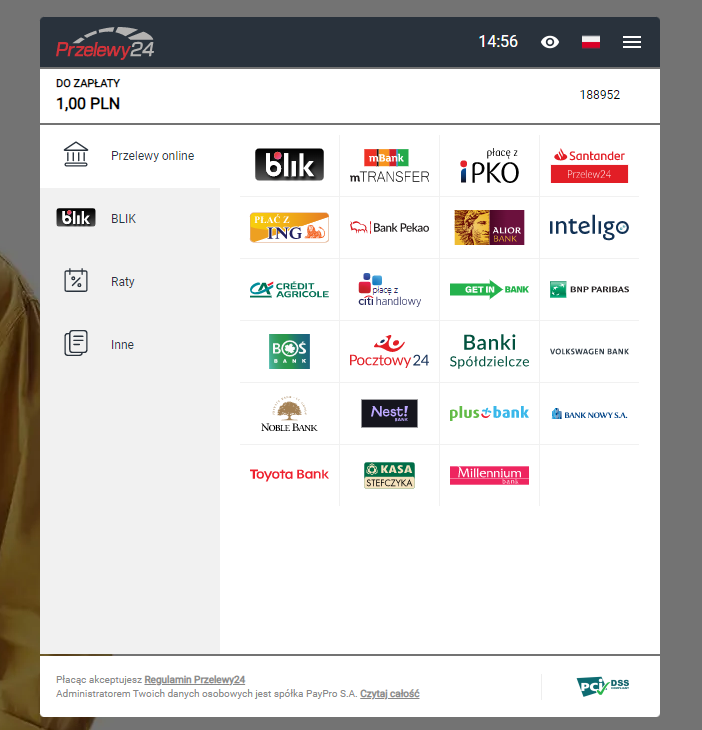
Mój Kurs WordPress + Woocommerce
Pierwsza darmowa lekcja!
Nie masz jeszcze strony www lub sklepu internetowego?! Zapraszam Cię na jazdę próbną . Pierwsza darmowa lekcja mojego kursu WordPress.
Zostaw poniżej swój najlepszy adres email, a ja od razu wyślę Ci dostęp do pierwsze lekcji.
To najwyżej oceniany kurs WordPress w Polsce.
Implementacja i konfiguracja Przelewy24 Woocommerce krok po kroku.
Pierwsze co należy zrobić, aby cieszyć się w swoim sklepie internetowym z wielu wygodnych opcji płatności to rejestracja i założenie profilu u danego operatora bramki płatności. Warto w tym miejscu wspomnieć, że w Polsce aby przyjmować płatności poprzez bramkę płatności należy prowadzić firmę. Jeśli chcesz prowadzić sklep internetowy bez zakładania firmy to wg mojej wiedzy pozostaje jedynie PayPal. Jeśli tak jak ja wybrałeś przelewy24 będzie mi niezmiernie miło jeśli zarejestrujesz się i założysz profil z mojego linka polecającego: https://przelewy24.pl.
Przelewy24 weryfikacja sklepu internetowego
Zrób to jednak dopiero jak Twój sklep będzie gotowy, ponieważ sama rejestracja i instalacja wtyczki nie wystarczą, by cieszyć się w swoim sklepie popularnymi metodami płatności online, które oferuje bramka płatności. Podstawą korzystania z bramki płatności jest pozytywna weryfikacja naszego sklepu internetowego przez operatora bramki płatności.
Krótko mówiąc: bramka płatności to pośrednik, który przyjmuje w Twoim imieniu pieniądze, a więc najpierw muszą zweryfikować Twój sklep, czy pieniądze Twoich klientów są bezpieczne. I tutaj podstawą pozytywnej weryfikacji jest regulamin sklepu, w którym należy zawrzeć takie informacje jak:
- Kto prowadzi sklep internetowy
- Definicje
- Jak wygląda procedura składania zamówień i moment zawarcia umowy
- Płatności
- Procedura reklamacyjna i zwroty
- Wymagania techniczne, informacja o plikach cookies
- Itp.
I tu mam dla Ciebie bonus; przygotowałem ogólny wzór regulaminu sklepu, który możesz dostosować pod potrzeby Twojego sklepu. Aby pobrać gotowy szablon wystarczy wejść na stronę: Regulamin Sklepu internetowego – gotowiec i zostawić swój adres email, a ja od razu automatycznie wyślę regulamin sklepu na Twoją skrzynkę email.
Jak dodać regulamin w sklepie internetowym na WordPress Woocommerce
Gdy masz już regulamin to oczywiście należy go zamieścić w sklepie internetowym. W tym celu należy utworzyć taką właśnie zakładkę i wkleić gotowy tekst regulaminu. W momencie, gdy utworzysz zakładkę „Regulamin sklepu” należy ustawić ją w ustawieniach zaawansowanych Woocommerce jako właśnie stronę z regulaminem:
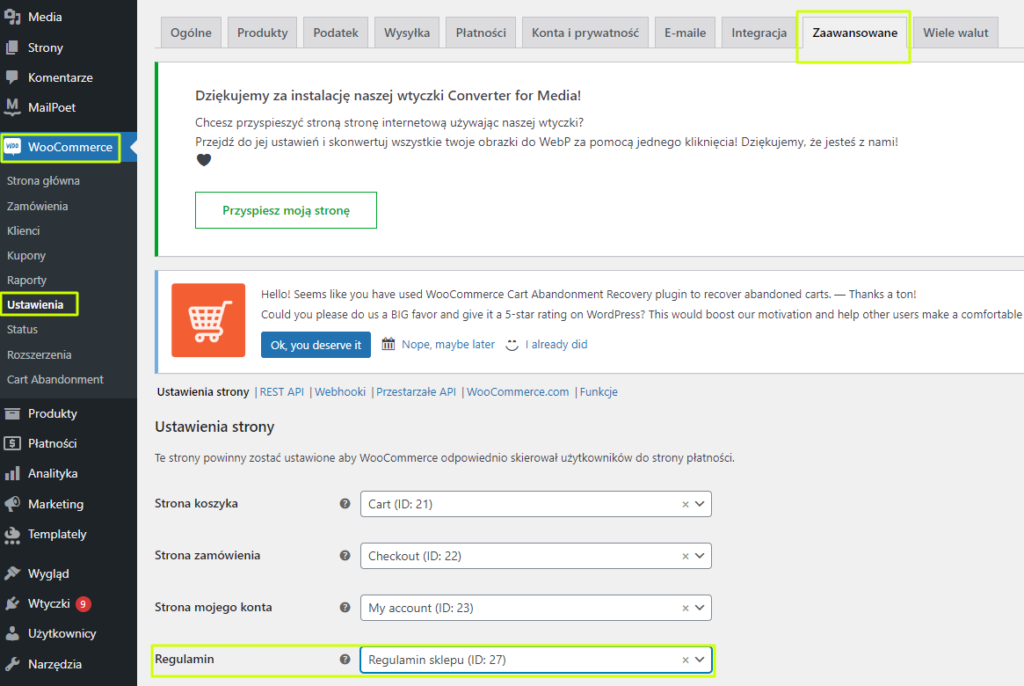
Ważne, aby link do regulaminu sklepu widoczny był na każdej podstronie w naszym serwisie, dlatego ja zawsze link do regulamin sklepu i polityki prywatności zamieszczam w stopce strony/sklepu np.:

`Instalacja i konfiguracja – wtyczka przelewy24 Woocommerce
Weryfikacja Twojego sklepu trwa zazwyczaj 1-3 dni. Gdy dostaniesz pozytywną odpowiedź, czas na implementację metod płatności w Twoim sklepie. Tak jak wspomniałem dzieje się to poprzez wtyczkę, którą możesz pobrać ze strony bramki płatności. Jeśli wybrałeś tak jak ja przelewy24, wtyczkę do obsługi płatności w sklepie na Woocommerce możesz pobrać z tej strony: Wtyczka WordPress Przelewy24 Pobierz
Wtyczka Przelewy24 – instalacja
Pobraną wtyczkę należy wysłać na serwer oraz zainstalować:
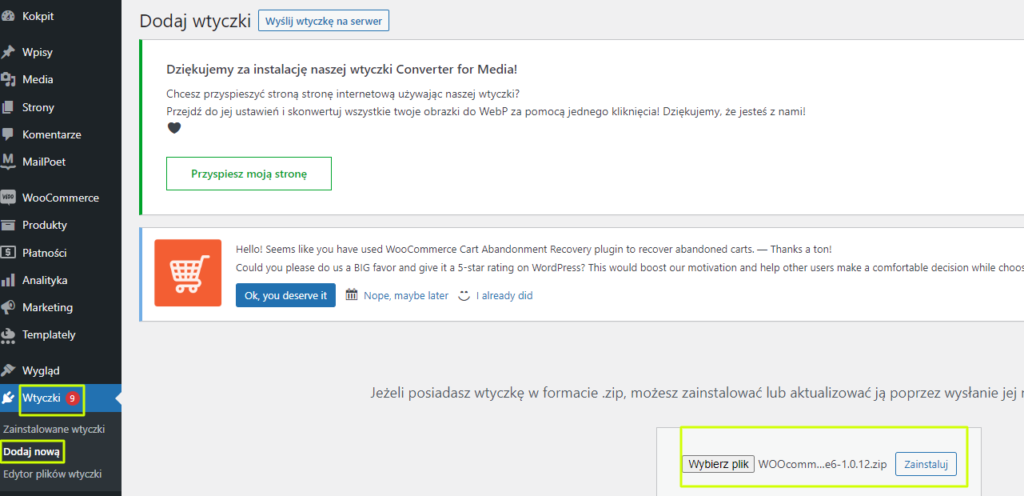
Płatności online w Woocommerce
Następnie przechodzimy do konfiguracji wtyczki w ustawieniach płatności Woocommerce

Przelewy24 konfiguracja wtyczki
Konfiguracja wtyczki jest bardzo prosta, i w podstawowej konfiguracji wystarczy, że uzupełnimy zaznaczone w żółtych ramkach pola:
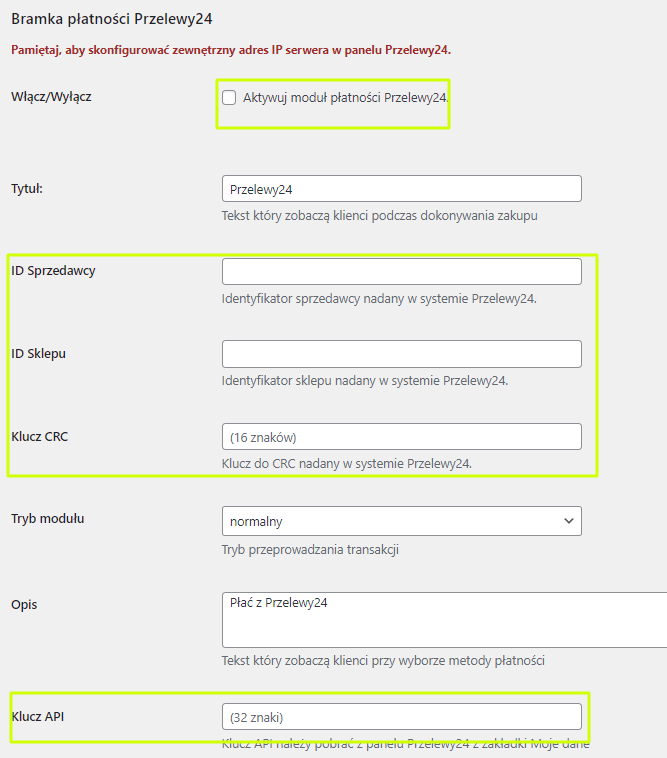
Pierwsze pole to oczywiście aktywacja metod płatności – tak aby były widoczne na stronie zamówienia. ID sprzedawcy i sklepu to jeden i ten sam 6-cyfrowy numer, który jest również Twoim loginem do Twojego panelu w przelewy24. Klucz CRC oraz klucz API znajdziesz w Twoim profilu przelewy24 w zakładce „Moje Konto – Moje dane”:

Ostatnią rzeczą jaką należy zrobić, aby uruchomić bramkę płatności w sklepie na Woocommerce jest wklejenie IP serwera w polu „Adres IP 1” w zakładce „Moje Konto-Moje dane” w Twoim panelu w przelewy24. Adres IP serwera znajdziesz w swoim panelu hostingowym. Dla przykładu; w Cyber_Folks będzie on w miejscu jak na poniżeszej grafice:
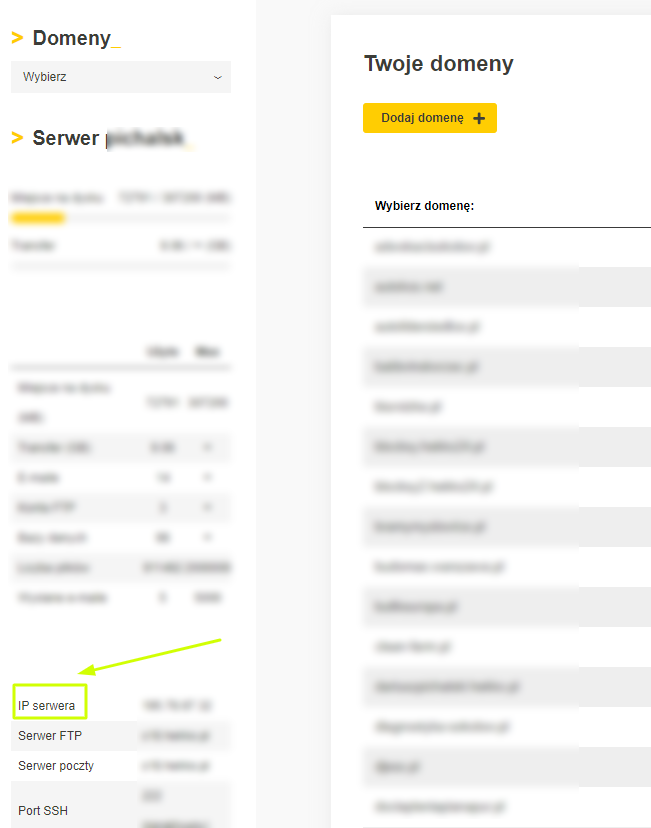
Tak jak wspomniałem w przypadku pozostałych operatorów bramek płatności, proces implementacji na stronie wygląda w podobny sposób. Za nami bardzo ważny temat jak płatności, nie zatrzymujmy się i przejdźmy do kolejnych ustawień Woocommerce w Twoim sklepie internetowym


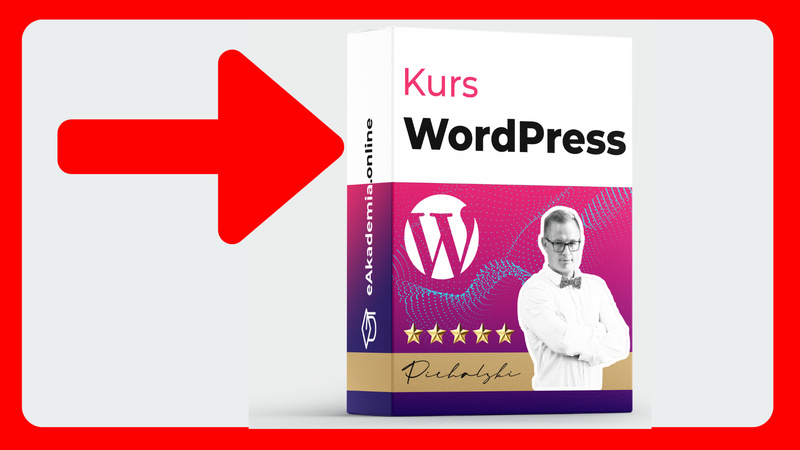
Dzień dobry, czy spotkał się Pan z problemem, że ktoś zamawia za pobraniem na sklepie online i gdy klika zamów to wyskakuje okienko „przelewy24”? Co jakiś czas wraca mi ten problem i nie wiem jak się tego pozbyć.
nie rozumiem:) Prosze o kontakt @
Składam zamówienie, wybieram opcje za pobraniem, klikam zamów i wyskakuje okienko „przelewy24” żeby podać numer karty bankowej. Czasami to jest czasami nie ma. Wirus jakiś albo nie mam pojęcia. Może Pan pomoże. Pozdrawiam Jacek